Ռեժիմի մոդեմին էլեկտրագծերի դիագրամ: Ինչպես միացնել մոդեմը Wi-Fi երթուղղիչին
- Router- ի adsl մոդեմին միացնելու առանձնահատկությունները:
- Ինչպես կարգավորել երթուղիչը:
- Wi-Fi երթուղղիչին Adsl կապի ստեղծում
- Ինչ անել, եթե կապը չգործի
- Միացրեք Adsl Wi-Fi երթուղիչը
- Կազմաձեւեք Adsl Wi-Fi երթուղիչը
- Կտտացրեք կարգավորումների հիմնական բաժինները.
- Էլեկտրագծերի դիագրամներ
- Ինչպես միացնել Wi-Fi երթուղիչը մոդեմի միջոցով `ուղիներ
- Երկրորդ ճանապարհը, WIFI երթուղղիչը միացնել մոդեմին
- Մոդեմի կարգավորումները
- Նոթբուքի փոխանակում
- Եզրակացություն
Եթե չգիտեք, թե ինչպես կապել adsl մոդեմ Մի մալուխ օգտագործող երթուղղիչով մեր հոդվածը կպատասխանի ձեր բոլոր հարցերին: Խնդիրները սովորաբար երեւում են այն ժամանակ, երբ փորձում են կարգավորել նման կապը: Այնուամենայնիվ, ոչ մի բան իրոք դժվար չէ:
Երթուղղիչը եւ adsl մոդեմը միացնելու համար սովորականից կօգտագործենք ցանցի մալուխը . Այն մեկը, որը գալիս է մոդեմի / երթուղղիչի կամ այն, որ դուք միշտ կարող եք ձեռք բերել առանձին:
Ինչու պետք է միացեք երկու նման սարքեր: Եթե դուք օգտվում եք adsl-Internet- ից, ապա դուք բնականաբար տեղադրված մոդեմ ունեք: Նրանցից շատերը չունեն Wi-Fi- ի տարածման ունակություն:
Այսպիսով, կան մի քանի տարբերակներ.
* Դուք կարող եք ձեռք բերել նոր adsl մոդեմ, որն անթիվ տարածելու հնարավորություն է: Նման սարքավորումները այսօր մեծ են: Որպեսզի սխալ ընտրություն կատարելու համար պարզապես այցելեք ձեր ինտերնետ-պրովայդերը կամ զանգահարեք նրան, եւ նա կհստակեցնի, թե որ մոդելը եւ արտադրողը կլինի ձեզ համար լավագույնը: Բացի այդ, նա կարող է առաջարկել իր սեփական սարքը: Շատ պրովայդերներ ունեն իրենց ցանցային տեխնոլոգիաները, որոնք առաջարկվում են դրանց օգտագործման համար.
* Դուք կարող եք ձեռք բերել ցանկացած տեսակի սովորական Wi-Fi երթուղիչ եւ միացեք մոդեմին `օգտագործելով ցանցային մալուխը: Այս մասին ավելի մանրամասն կխոսենք: Մոդեմը LAN - ցանցի արդյունքներ ունի: Երթուղղիչի խնդիրն այն է, որ մոդեմից օգտվեն ինտերնետը եւ տարածեն այն օդում:
Ամեն ինչ շատ հեշտ է, պետք է վերապահված կազմաձեւված եւ տարածվող ինտերնետ մոդեմով, Wi-Fi երթուղիչով եւ ցանցային մալուխով: Հաջորդը, անցեք այս բոլոր սարքավորումների եւ դրա հետագա կազմաձեւման կապակցությամբ: Կարգավորել, օգտագործել հասցեները եւ մուտքի տվյալները admin եւ admin:
Router- ի adsl մոդեմին միացնելու առանձնահատկությունները:
Վերագործարկելուց առաջ ամեն ինչ վերադառնալու համար: Նույնիսկ եթե դուք պարզապես բերում եք այն խանութից եւ երբեք այն օգտագործելուց առաջ:
Տեղադրեք ցանցի մալուխի մի ծայրին մոդեմի LAN միակցիչի մեջ (սովորաբար միակցիչը դրվում է դեղին եւ ունի համապատասխան ստորագրություն): Մոդեմը կարող է ունենալ մի քանի նման միացումներ, որոնցից յուրաքանչյուրը մեզ համար հարմար կլինի: Միացրեք մյուս ծայրին դեպի կապույտ WAN միակցիչ: Առաջադրանքն ավարտվեց:
Եթե դուք վերագործարկեք երթուղղիչի կարգավորումները, եւ ձեր մոդեմը ավտոմատ կերպով տարածում է IP- ը, ապա երթուղիչը արդեն պետք է տարածի ցանցը Wi-Fi- ի միջոցով: Ուղղորդիչին ցանցային մալուխի միջոցով դուք ունակ եք միացնել մոդեմին նախկինում միացված սարքերը:
Ինչպես կարգավորել երթուղիչը:
Եթե ավտոմատ ռեժիմում ամեն ինչ չի աշխատել, հոգ տանել երթուղղիչի պարամետրերը: Ամեն դեպքում, դուք կարիք չունեք դիպչել մոդեմին: Այնուամենայնիվ, այն պետք է արդեն կազմաձեւված լինի, այսինքն `ինտերնետը տարածելու համար: Սկսելու համար ստուգեք, արդյոք առկա է ավտոմատ կերպով IP- հասցե ստանալը երթուղղիչի կարգավորումներում: Ապահովել IP մոդեմի ավտոմատ բաշխումը: Հաջորդը, դեպի երթուղղիչի կարգավորումներ, դուք պետք է WAN էջանիշ:
Կարեւոր է, թե որ ապրանքանիշն է եւ որը մոդել է ձեր երթուղիչը, քանի որ ներդիրի անունը կարող է տարբեր լինել `ցանց, ինտերնետ եւ այլն: Հետեւեք WAN միացման տեսակը (WAN միացման տեսակը) բաժին, որը սահմանվում է Դինամիկ IP- ում: Կատարեք անհրաժեշտ տեղադրում եւ պահպանումի կարգավորումները: Այժմ դուք պետք է ստանաք IP- ի ինքնաբերաբար մոդեմից: Վերագործարկեք մոդեմը եւ երթուղիչը:
Դրանից հետո բոլոր սարքերի շահագործումը չպետք է որեւէ խնդիր առաջանա:
Կան նաեւ դեպքեր, երբ օգտվելով ինտերնետային կապից: ADSL տեխնոլոգիա . Այդ նպատակների համար անհրաժեշտ է ADSL մոդեմ: Շուկայում այսօր գործում են մոդեմների նոր մոդելներ, որոնք ունեն գործառույթներ Wi-Fi տարածում . Բայց ինչ անել, եթե մոդեմն արդեն տեղադրված է, բայց այն չի կարող փոխանցել ինտերնետը անլար ցանց Դեպի
Իդեալում, պարզապես անհրաժեշտ է ձեռք բերել վերջին սերնդի ժամանակակից մոդեմ, որը կարող է Wi-Fi- ին առանց խնդիրների առաջացնել: Այս կապակցությամբ դուք կարող եք խորհրդակցել ձեր ինտերնետ-պրովայդերի հետ, նրանք խորհուրդ կտան, թե որ սարքավորումը ավելի լավ է օգտագործել: Շատ հաճախ օգտվողները դիմում են մեկ այլ մեթոդին եւ միացնում են երթուղիչը այս համակարգին: Սխեմաները պետք է կազմաձեւվեն այնպես, որ մոդեմը համացանցը կուղարկի մալուխով երթուղղիչին, որը տարածելու է այն ընդունող սարքի վրա, անլար ցանցի (կամ ցանցային մալուխի միջոցով):
Wi-Fi երթուղղիչին Adsl կապի ստեղծում
Այս սխեման կազմված է հետեւյալ կերպ. Նախքան աշխատանք սկսելը, մենք համոզված ենք, որ մոդեմը կազմաձեւված է, եւ կա ինտերնետ ինտերնետում: Մենք երթուղիչը տեղադրում ենք մոդեմի մոտ, միացրեք այն հոսանքի ցանցում եւ միացեք ցանցի մալուխը հագեցածից: Մալուխը միանում է LAN միակցիչի մոդեմին, որը արտադրողները, առավել հաճախ, նկարում են դեղին: Մալուխի մյուս վերջը միացված է WAN միակցիչին, որը սովորաբար կապույտ է: Նախքան երթուղղիչը կազմաձեւելը, խորհուրդ է տրվում մաքրել գործարանային պարամետրերը: Հետ պատշաճ կապ դեպի աշխատանքային մոդեմ, ավտոմատ կերպով սկսում է ինտերնետի տարածումը, որը ստանում է մոդեմից:
Վերանվանել մոդեմը անհրաժեշտ չէ:
Դիտեք տեսանյութը:
Ինչ անել, եթե կապը չգործի
Եթե սխեման ինքնաբերաբար չի աշխատի, ապա պետք է ստուգեք պարամետրերի ճշգրտությունը: Ուղղորդիչի կարգավորումների համար անհրաժեշտ է ստուգել, որ Dynamic IP գործառույթը տեղադրված է WAN տարբերակում: Այս դեպքում երթուղիչը ավտոմատ կերպով կստանա ինտերնետ `մոդեմից: Ստուգելու համար `
- գնացեք երթուղիչի կարգավորումները.
- ցանցի ներդիրում մենք գտնում ենք WAN տարբերակը;
- The WAN Connection Type պատուհանը պետք է պարունակի Դինամիկ IP:
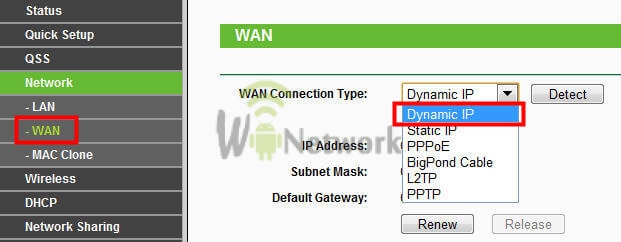 Եթե ամեն ինչ ճիշտ է, ապա ներքեւի դաշտերը պետք է լրացվեն ինքնաբերաբար: Այժմ դուք պետք է որոշակի կարգավորումներ կատարեք երթուղղիչում. Սահմանեք անուն Wi-Fi ցանց , եկեք գաղտնաբառով: Այժմ ամբողջ համակարգը պետք է աշխատի եւ տարածի ինտերնետը առանց խնդիրների:
Եթե ամեն ինչ ճիշտ է, ապա ներքեւի դաշտերը պետք է լրացվեն ինքնաբերաբար: Այժմ դուք պետք է որոշակի կարգավորումներ կատարեք երթուղղիչում. Սահմանեք անուն Wi-Fi ցանց , եկեք գաղտնաբառով: Այժմ ամբողջ համակարգը պետք է աշխատի եւ տարածի ինտերնետը առանց խնդիրների:
Միացրեք Adsl Wi-Fi երթուղիչը
 Բայց եթե օգտագործողը դեռ գնել է ADSL երթուղիչ նոր սերունդը, որն ունի Wi-Fi աջակցություն, ապա ցանցին միանալը չպետք է խնդիրներ ստեղծի: Մոդեմը այլեւս կարիք չունի, մենք կապելու ենք միայն երթուղղիչը, որը միաժամանակ կատարում է մոդեմի եւ երթուղղիչի գործառույթները: Այս սարքը հագեցած է հզոր ալեհավաքով, որը ապահովում է արագ կարգավորում ցանցի կոնֆիգուրացիա:
Բայց եթե օգտագործողը դեռ գնել է ADSL երթուղիչ նոր սերունդը, որն ունի Wi-Fi աջակցություն, ապա ցանցին միանալը չպետք է խնդիրներ ստեղծի: Մոդեմը այլեւս կարիք չունի, մենք կապելու ենք միայն երթուղղիչը, որը միաժամանակ կատարում է մոդեմի եւ երթուղղիչի գործառույթները: Այս սարքը հագեցած է հզոր ալեհավաքով, որը ապահովում է արագ կարգավորում ցանցի կոնֆիգուրացիա:
Շուկայում անլար տեխնոլոգիա Կան մի քանի ընկերություններ, որոնք ունեն իրենց ADSL Wi-Fi երթուղիչների տեսականին իրենց զինանոցում: Նրանցից մեկը հայտնի տայվանն է D-Link ընկերությունը , որոնց արտադրանքը առավել հաճախ օգտագործվում է օգտագործողների կողմից: Ցանցի մալուխը միացված է այնպես, ինչպես մոդեմի դեպքում: Միայն WAN պորտի փոխարեն, դուք պետք է միացեք գծի նավահանգիստին, այսպես ինչպես արտադրողները կոչեցինք այս սարքի պորտը:
Կազմաձեւեք Adsl Wi-Fi երթուղիչը
Այժմ այն մնում է ADSL Wi-Fi երթուղիչի կարգավորումը եւ ինտերնետը: Դուք կարող եք արագ ստեղծել այն, օգտագործելով այն սարքը, որը գալիս է սարքի հետ: Սկավառակում կա հնարավորություն ընտրելու լեզուն `ռուսերեն եւ անգլերեն: Հիմնական պարամետրերը սահմանելը ներառում է Ինտերնետին միանալու համար անհրաժեշտ տվյալներ մուտքագրելը, մասնավորապես `
- երկիր;
- մատակարարող
Հետեւյալ պարամետրերի մատակարարները խորհուրդ չեն տալիս փոփոխել եւ օգտագործել կանխադրվածը.
- արձանագրություն;
- encapsulation;
- անլար ցանցի անունը;
- ալիքը;
- ցանցի վավերացում:
Պարզ կարգավորումից հետո կարող եք աշխատել: Անհրաժեշտության դեպքում յուրաքանչյուր օգտագործողը կարող է ինքնուրույն կարգավորել երթուղիչի գործողությունը `օգտագործելով այն ֆունկցիոնալությունը . Զննարկչի պատուհանով մենք դուրս ենք գալիս դեպի երթուղիչ: Արտադրողն օգտագործում է անգլերենը պարամետրերի համար, այնպես որ հնարավորություն չկա անցնել ռուսերեն:
Կտտացրեք կարգավորումների հիմնական բաժինները.
- DeviceInfo . Այս բաժինը պարունակում է սարքի, նրա որոնվածքի եւ վարորդների մասին բոլոր տեղեկությունները: Օգտվողը կարող է տեսնել որակը այստեղ: ADSL միացումները եւ թողունակությունը:
- AdvancedSetup- ը : Այս բաժինը կատարվում է մանրամասն կարգավորում երթուղիչների առանձնահատկությունները, օգտագործելով ցանցային պարամետրերի լայն շրջանակ:
- Անլար . Այս առանձնահատկությունը թույլ է տալիս Ձեզ ընտրելու կոնֆիգուրացիաներ անլար Wi-Fi ցանցի ստեղծման համար:
- Ախտորոշում : Այս բաժնում կարող եք ախտորոշել բոլոր կապերի կարգավիճակը `տեղական, DSL եւ ինտերնետ:
- Կառավարում : Սա սարքի հսկիչ կետն է, որտեղ հավաքվում են այն բոլոր գործառույթները, որոնք պատասխանատու են դրա կատարման համար:
- Telnet- ը : Այս արձանագրությունը ներառում է սարքի լիարժեք ներուժը, թույլ է տալիս մանրամասնորեն կազմավորել յուրաքանչյուր գործառույթ:
Այսօրվա հոդվածն այն մարդկանց մասին է, ովքեր ունեն տնային ինտերնետ Հասանելի է հին ADSL մոդեմով: Այսօր, շատ պրովայդերներ դեռեւս առաջարկում են ինտերնետը նման հնացած տեխնոլոգիաներով, բայց երբեմն պարզապես այլընտրանք չկա: Այդ պրովայդերներից մեկը Ռոստելեկոմն է: Այս հոդվածում դուք կսովորեք, թե ինչպես պետք է միացնեք երթուղիչը Rostelecom- ի մոդեմի միջոցով, բայց դա եւս կաշխատի ADSL այլ մոդեմների հետ:
Էլեկտրագծերի դիագրամներ
Եթե դուք ներկայումս օգտվում եք ADSL մոդեմի միջոցով, ապա ձեր միկրոտնտեսությունը մոտավորապես նման է. Հեռախոսի մալուխը միացված է splitter- ի (կամ splitter): Այս splitter- ից անցնում է մեկ մետաղալար տան հեռախոսահամար (սակայն դա չի կարող լինել), մյուսը `մոդեմի վրա: Իսկ մոդեմային ցանցի «կողնաշարավոր զույգը» միացված է ուղղակիորեն համակարգչի կամ նոութբուքի: Այս սխեման այսօր ակտիվորեն կիրառվում է:
Ռեժիմի միջոցով մոդեմի միջոցով միանալու ամենահեշտ ձեւը այս ցանցում լրացուցիչ հղում է ստեղծում `Wi-Fi երթուղղիչի ձեւով: Մենք ուղղակի օգտագործում ենք նույն «կռվարար զույգը», որը կապակցում է երթուղիչի (WAN-port) եւ ADSL-մոդեմի միջեւ:
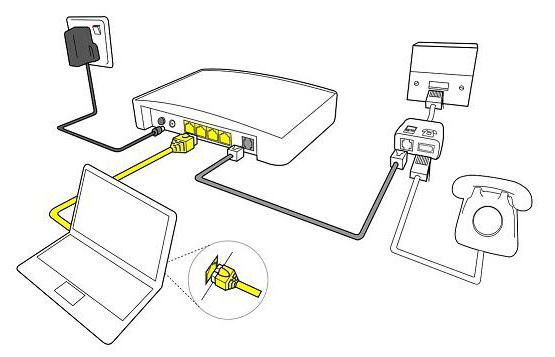
Ինչպես միացնել Wi-Fi երթուղիչը մոդեմի միջոցով `ուղիներ
Այս սխեման իրականացնելու համար կարող եք օգտագործել մի քանի մեթոդներ.
- Դարձնել մոդեմը որպես կամուրջ եւ երթուղղիչ `որպես մուտքի կետ (այսինքն` երթուղիչ): Այս կարգավորումներում պարամետրերը պետք է կատարվեն երթուղղիչի վրա:
- Երկրորդ մեթոդը ներառում է երթուղղիչի օգտագործումը որպես ազդանշանի «շարունակություն»:
Նշենք, որ երկրորդ մեթոդը ամենապարզն է: Այս դեպքում գրեթե ոչինչ անել: Այն ամենը, ինչ անհրաժեշտ է, նվազագույն է. Կարգավորեք դինամիկ հասցեն եւ ակտիվացրեք հասցեն բաշխման ռեժիմը DHCP ցանցի միջոցով: Շատ օգտատերերը գիտեն, որ դա պետք է արվի, բայց չգիտեն: Հեշտ է միացնել մոդեմը որպես երթուղղիչ, որտեղ վերջինս հանդես կգա որպես Ինտերնետի «դիստրիբյուտոր». Ընդլայնված էջում երթուղղիչի կարգավորումներում (տողի անունը կարող է կախված լինել երթուղղիչի մոդելի եւ արտադրողի) առկա է DHCP տարբերակ: Այն պետք է ակտիվացվի, այնուհետեւ միացված ցանկացած սարք Wi-Fi երթուղիչ ավտոմատ կերպով միանալու է ինտերնետին: Նախքան մոդեմը մի երթուղղիչ կապելը, դուք պետք է համոզվեք, որ ADSL մոդեմի բոլոր պարամետրերը արդեն այնտեղ են: Նրանք սովորաբար մտցնում են պրովայդերի աշխատակիցը:
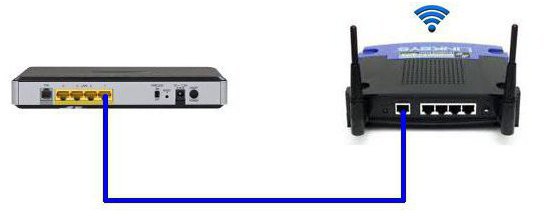
Երկրորդ ճանապարհը, WIFI երթուղղիչը միացնել մոդեմին
Հաշվի առնելով, որ առաջին տարբերակը ամենադժվարն է, արժանի է այն առանձնացնել, օգտագործելով ամենատարածված օրինակը D-Link երթուղիչ . Այսպիսով, միացրեք մալուխը փոքր միակցիչով մոդեմի ADSL միակցիչի մեջ եւ միացրեք patchcord- ը LAN միակցիչին եւ միացրեք այն համակարգչին կամ նոութբուքին:
Մոդեմի կարգավորումները
Այժմ դուք պետք է մուտքագրեք համակարգչի ինքնությունը: Գնալ դեպի վահանակ պատուհանների կառավարում (Start - Control Panel), գտնել «Ցանց եւ ինտերնետ» էջանիշը եւ սեղմել «Ցանցային կառավարում»: Այնտեղ մենք շահագրգռված ենք «Անջատիչի պարամետրերը փոխելու» կետով: Գտեք «Կապերի կողմից տեղական ցանց "սեղմեք աջ կոճակը Մկնիկը եւ ընտրեք «Հատկություններ»: Այստեղ դուք պետք է տեղադրել բոլոր TCP / IPv4 արձանագրության պարամետրերը մեքենայի վրա:
Այժմ բրաուզերում մուտքագրեք 192.168.1.1 հասցեում եւ մուտքագրեք ձեր երթուղղիչի ադմինիստրատորի վահանակը: Այստեղ դուք պետք է մտնեք մուտքի / գաղտնաբառը զույգ: Մուտքագրեք admin / admin (կանխադրված): Արագ տեղադրման բաժնում հայտնված ցանկում անջատեք DSL Auto Connect գծի կողքին վանդակը եւ մուտքագրեք VPI եւ VCI գծերի արժեքները: Նրանք պետք է սովորեն մատակարարից: Բացի այդ, այդ արժեքները կարող են սահմանվել կապի պայմանագրում, այնպես որ շտապեք զանգահարել մատակարարին: PORT- ի դրույթում մենք սահմանում ենք «0» արժեքը: Այժմ սեղմեք «Հաջորդ» (Հաջորդ) եւ հարվածի արժեքի դիմաց վանդակը ստուգեք: Այսպիսով մենք կփոխանակենք մոդեմը կամրջի ռեժիմին: Դուք նաեւ պետք է ստուգեք Կամուրջ Ծառայության միացման դաշտի կողքին եւ ավելացրեք անուն կամուրջ: Հաջորդում մենք կպահանջենք գրանցել IP հասցեն եւ մոդեմի դիմակ: Այնտեղ մենք նախատեսում ենք `192.168.1.1 եւ ստանդարտ ցանցի դիմակ 255.255.255.0:

Այժմ մենք պատրաստվում ենք կարգավորել մեր Wi-Fi երթուղիչը: Առաջին հերթին հեռացրեք մալուխը նոուտբուքից եւ տեղադրեք այն դեպի երթուղիչ: Այն պետք է միացված լինի մոդայի միջոցով WAN միակցիչի միջոցով եւ համակարգչին ցանկացած LAN միջանցքի միջոցով: Այժմ մենք կապում ենք երթուղիչին, գնացեք WAN բաժնում եւ ընտրեք PPPoE որպես կապ: Այժմ դուք պետք է մուտքագրեք բոլոր տվյալները, որոնք մատակարարը մեզ տրամադրեց (գաղտնաբառ, մուտք), կիրառեք պարամետրերը, պահպանեք: Դրանից հետո երթուղիչը Ինտերնետը ADSL մոդեմից բաժանելու է: Այժմ դուք գիտեք, թե ինչպես կարելի է կապել մոդեմը որպես երթուղղիչ, սակայն կան շատ այլ ուղիներ:
Նոթբուքի փոխանակում
Փաստ է, որ նոութբուքը կամ համակարգիչը կարող է օգտագործվել որպես երթուղղիչ, եւ հեշտ է կարգավորել, պարզապես անհրաժեշտ է իմանալ: Դուք կարող եք միացնել մոդեմը որպես երթուղղիչ, օգտագործելով համակարգիչը միայն այն դեպքում, եթե այն ունի Wi-Fi ադապտեր: Դյուրակիր համակարգիչների վրա դա լռելյայն է: Ծրագիրը կանդրադառնա այսպես. Փոքր հեռախոսի մալուխը տեղադրվում է մոդեմի ADSL միակցիչի մեջ, «կողնաշարավոր զույգ» ուղիղ է մոդեմից մինչեւ նոութբուք: Նոթբուքը (կամ համակարգիչը) մուտք է գործում ցանցի միջոցով եւ Wi-Fi- ի միջոցով: Ձեզ անհրաժեշտ է այս կարգավորումը: Այո, բայց հիմա կա հատուկ ծրագրեր Ինտերնետի Wi-Fi- ի միջոցով փոխանակելու համար, օրինակ, Միացեք Hotspot- ը: Այդ նպատակով այլ ծրագրեր կան, բայց էությունը միշտ նույնն է: Դուք նաեւ կարող եք համօգտագործել համացանցը ներկառուցված համակարգով Windows- ի գործիքները , բայց սա արդեն առանձին հոդվածի համար արդեն մեծ թեմա է:

Եզրակացություն
Այս մեթոդները, ինչպես մի կերպով միացնել ռեժիմը մոդեմի միջոցով, աշխատում է 80% դեպքերում: Կախված ձեր երթուղղիչի կամ մոդեմի մոդելից, հոդվածում հիշատակված պարամետրերի անունները կարող են տարբերվել, բայց էությունը նույնն է: Հետեւաբար, անհրաժեշտ չէ կենտրոնանալ այս գործի վրա: Ընդհանուր առմամբ, մի երթուղղիչ եւ մոդեմ ստեղծելու համար շատ ժամանակ չի տա ձեզ, եթե ամեն ինչ ճիշտ եք արել: